Lire un CD peut sembler simple pour certains, mais pour les débutants, cela peut sembler intimidant. Dans cet article, nous allons vous guider étape par étape sur la manière de lire un CD et profiter de vos fichiers audio préférés. Que vous utilisiez un lecteur de CD traditionnel ou un ordinateur, nous vous montrerons les méthodes les plus courantes pour lire un CD. Commençons.
I. Comprendre les bases d’un CD
Le Compact Disc (CD) est un support numérique utilisé pour stocker et lire de l’audio ou des fichiers de données. Il est composé de plusieurs couches, y compris une couche de données et une couche réfléchissante. Un CD contient également un certain nombre de pistes, chacune étant un enregistrement audio distinct.
II. Vérifier le lecteur CD
Avant de commencer, assurez-vous que votre lecteur CD fonctionne correctement. Assurez-vous qu’il est correctement connecté à votre système audio ou à votre ordinateur.
III. Insérer le CD dans le lecteur
Prenez le CD que vous souhaitez lire et localisez le plateau du lecteur CD. Appuyez sur le bouton d’éjection pour ouvrir le plateau, puis placez délicatement le CD sur le plateau en veillant à ce que le côté de lecture soit orienté vers le haut. Appuyez à nouveau sur le bouton d’éjection pour fermer le plateau.
IV. Utiliser un lecteur CD traditionnel
Si vous utilisez un lecteur CD traditionnel, il vous suffit d’appuyer sur les boutons de lecture pour commencer la lecture du CD. Vous pouvez également utiliser les boutons de recherche ou de saut pour accéder aux pistes spécifiques.
V. Lire un CD sur un ordinateur (Windows)
1. Insérez le CD dans le lecteur de disque de votre ordinateur.
2. Ouvrez l’application Lecteur Windows Media en cliquant sur Démarrer, en cherchant “Lecteur Windows Media” et en sélectionnant l’application correspondante.
3. Cliquez sur l’onglet “Lire” dans Lecteur Windows Media.
4. Dans la barre de navigation, recherchez et sélectionnez le lecteur CD/DVD.
5. Sélectionnez le nom du CD dans la liste des disques disponibles.
6. Cliquez sur le bouton Lecture pour démarrer la lecture du CD.
7. Utilisez les contrôles de l’application pour régler le volume, mettre en pause, avancer ou reculer les pistes, etc.

VI. Lire un CD sur un ordinateur (Mac)
1. Insérez le CD dans le lecteur de CD/DVD de votre Mac.
2. Ouvrez l’application iTunes en cliquant sur son icône dans le Dock.
3. Dans la barre latérale, cliquez sur le nom du CD sous “Appareils”.
4. Les pistes du CD apparaîtront dans la fenêtre principale d’iTunes.
5. Cliquez sur la première piste pour commencer la lecture du CD.
6. Utilisez les contrôles de l’application pour régler le volume, mettre en pause, avancer ou reculer les pistes, etc.
VII. Connaître les formats de fichier compatibles
Il est important de savoir quels formats de fichier sont compatibles avec votre lecteur CD. Les formats de fichiers audio courants incluent MP3, WAV, AAC, FLAC, etc. Assurez-vous que vos CD sont encodés dans un format lisible par votre lecteur CD.
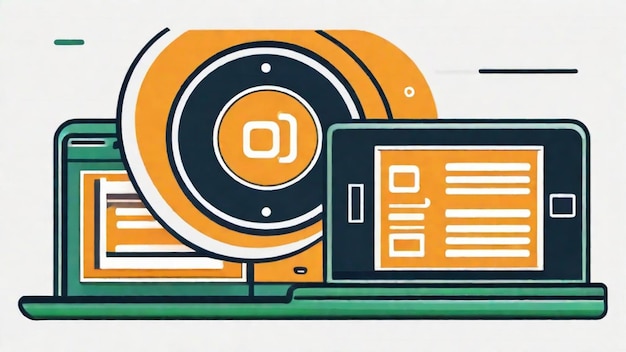
VIII. Astuces supplémentaires
– Gardez vos CD propres et exempts de rayures pour une meilleure qualité sonore.
– Ne forcez pas le plateau du lecteur CD pour éviter tout dommage.
– Éjectez toujours le CD avant de retirer le lecteur du lecteur CD/DVD.
Comment Lire Un Cd Sur Pc Sans Lecteur
Pour lire un CD sur un PC sans lecteur, il existe plusieurs options. Tout d’abord, vous pouvez utiliser un lecteur externe connecté via un port USB. Assurez-vous que le lecteur est compatible avec votre système d’exploitation. Une fois connecté, insérez simplement le CD dans le lecteur externe et il devrait apparaître dans votre explorateur de fichiers.
Une autre option consiste à utiliser un logiciel de virtualisation comme Daemon Tools. Ce logiciel vous permettra de monter l’image du CD sur votre PC, simulant ainsi la présence d’un lecteur physique. Vous pourrez ensuite accéder au contenu du CD comme si vous utilisiez un lecteur traditionnel.
Si vous n’avez pas de lecteur externe et que vous ne souhaitez pas utiliser de logiciel de virtualisation, vous pouvez également ripper le contenu du CD sur votre ordinateur. De nombreux logiciels gratuits sont disponibles pour cela, tels que Windows Media Player ou VLC. Une fois le CD ripper, vous pourrez lire le contenu directement sur votre PC.
Enfin, si vous avez une autre machine avec un lecteur de CD, vous pouvez utiliser le partage de lecteur réseau pour accéder au contenu du CD depuis votre PC. Connectez les deux machines au même réseau, partagez le lecteur de CD sur la machine disposant du lecteur physique, puis accédez-y depuis votre PC en utilisant votre explorateur de fichiers.

Ce sont quelques-unes des options disponibles pour lire un CD sur un PC sans lecteur. Choisissez celle qui convient le mieux à vos besoins et à votre configuration.
Comment Faire Pour Lire Un Cd Rom Sur Mon Ordinateur
Sommaire:
– Introduction
: Étape 1
: Étape 2
: Étape 3
: Étape 4
– Conclusion
Dans cet article, nous expliquerons comment lire un CD-ROM sur votre ordinateur. Suivez ces étapes simples pour profiter du contenu de votre CD-ROM.
Étape 1: Insérer le CD
Pour commencer, insérez délicatement le CD-ROM dans le lecteur de CD de votre ordinateur.
Étape 2: Vérifier si le lecteur reconnaît le CD
Après avoir inséré le CD-ROM, assurez-vous que votre ordinateur reconnaît le disque. Attendez quelques instants pour que l’ordinateur le détecte automatiquement.

Étape 3: Ouvrir le lecteur de CD
Accédez à “Ordinateur” ou “Ce PC” sur votre bureau, puis cliquez avec le bouton droit de la souris sur l’icône du lecteur de CD-ROM. Dans le menu contextuel, sélectionnez “Ouvrir” pour accéder au contenu du CD-ROM.
Étape 4: Lire le contenu du CD
Maintenant que vous avez ouvert le lecteur de CD-ROM, vous pouvez lire le contenu en sélectionnant les fichiers ou dossiers que vous souhaitez ouvrir. Cliquez simplement dessus pour les ouvrir ou utiliser les programmes appropriés pour lire les fichiers spécifiques (par exemple, un lecteur multimédia pour les fichiers audio ou vidéo).
Conclusion:
En suivant ces étapes simples, vous pourrez lire facilement un CD-ROM sur votre ordinateur. Assurez-vous d’avoir un lecteur de CD-ROM fonctionnel et d’insérer correctement le CD-ROM. Profitez du contenu du disque et explorez toutes les possibilités qu’il offre.
Comment Lire Un Cd Audio Sur Freebox Revolution
Pour lire un CD audio sur Freebox Revolution, vous devez suivre les étapes suivantes :
1. Insérez le CD dans le lecteur de votre Freebox Revolution.
2. Accédez au menu principal de votre Freebox Revolution en appuyant sur la touche “Menu” de votre télécommande.
3. Utilisez les flèches de navigation pour sélectionner l’option “Lecteur CD” et appuyez sur “OK”.
4. Votre Freebox Revolution détectera automatiquement le CD et commencera à le lire.
5. Utilisez les boutons de contrôle de lecture de votre télécommande pour naviguer entre les pistes du CD.
6. Si vous souhaitez arrêter la lecture du CD à tout moment, appuyez sur la touche “Stop” de votre télécommande.

Lire des CD audio sur votre Freebox Revolution est un moyen pratique d’écouter votre musique préférée directement sur votre téléviseur. Profitez de votre collection de CD en toute simplicité grâce à cette fonctionnalité pratique de la Freebox Revolution.
Comment Lire Un Cd Blu Ray Sur Pc
Pour lire un CD Blu-ray sur votre ordinateur, vous devrez disposer d’un lecteur de disque Blu-ray compatible et d’un logiciel de lecture Blu-ray. Voici les étapes à suivre pour lire un CD Blu-ray sur votre PC :
1. Assurez-vous que votre ordinateur dispose d’un lecteur de disque Blu-ray intégré ou externe. Si votre ordinateur n’en dispose pas, vous devrez acheter un lecteur de disque Blu-ray externe compatible.
2. Connectez le lecteur de disque Blu-ray à votre ordinateur à l’aide d’un câble USB ou d’un autre câble compatible.
3. Insérez le CD Blu-ray dans le lecteur.
4. Téléchargez et installez un logiciel de lecture Blu-ray. Certains logiciels populaires sont PowerDVD, WinDVD, VLC media player, et TotalMedia Theatre.
5. Lancez le logiciel de lecture Blu-ray et suivez les instructions pour lire le CD Blu-ray. Vous devrez peut-être choisir le lecteur de disque Blu-ray approprié dans les paramètres du logiciel.
6. Profitez de votre film ou de votre contenu Blu-ray sur votre ordinateur.
N’oubliez pas que certains CD Blu-ray peuvent être protégés contre la copie et ne pourront pas être lus sur votre ordinateur sans autorisation préalable. Assurez-vous d’avoir les droits nécessaires avant de lire des CD Blu-ray protégés.+
Conclusion:
Lire un CD peut sembler complexe pour les débutants, mais avec les bonnes instructions, c’est relativement simple. Dans cet article, nous avons exploré les étapes de base pour lire un CD, que ce soit sur un lecteur CD traditionnel ou sur un ordinateur Windows ou Mac. Assurez-vous de comprendre le fonctionnement de votre lecteur CD et les formats de fichiers pris en charge. Profitez pleinement de votre musique préférée en suivant ces étapes simples.